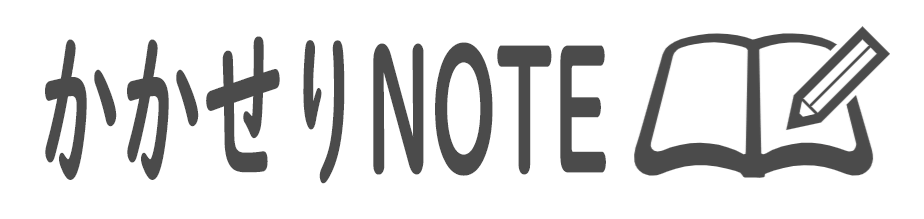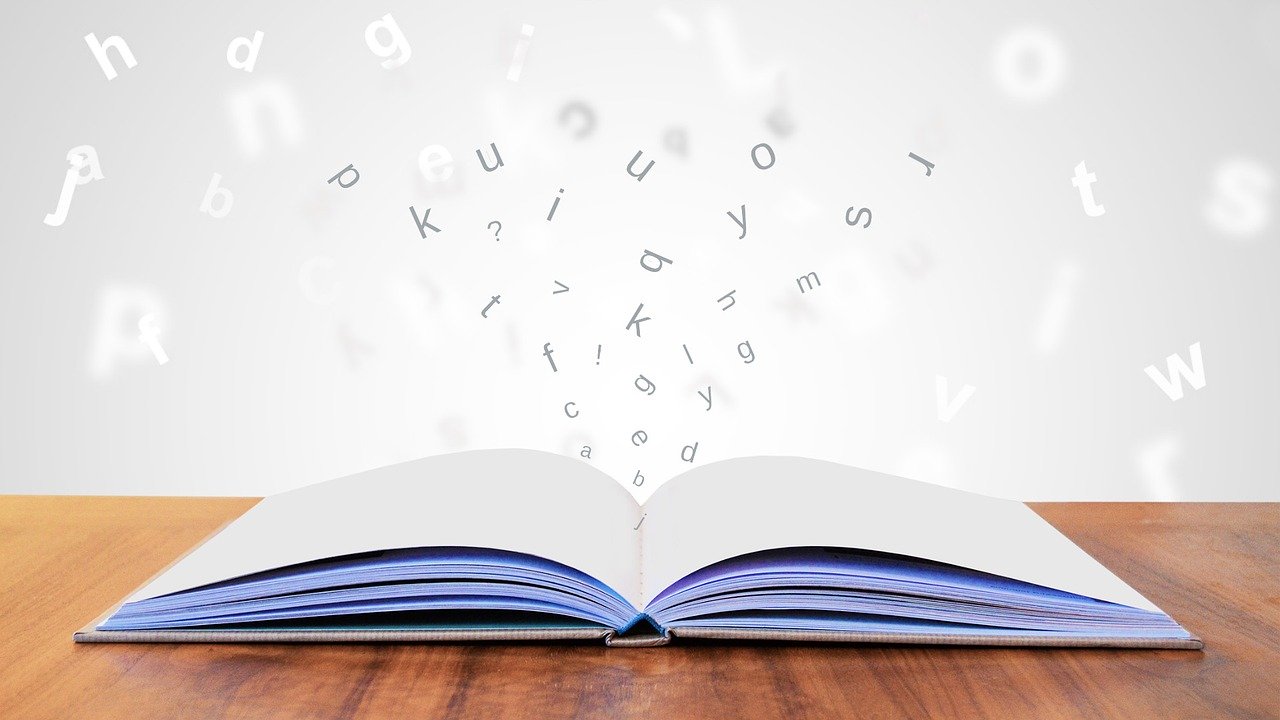今、OneNoteを使っているが最初からレイアウトを作るのが大変
時間短縮したいが良いテンプレートがないか悩んでいる方。
おすすめのテンプレートの紹介と使い方の説明をしますのでぜひ読んで見てください。
楽しもうと入力してテンプレートを選ぼう。


OneNoteにはフリーで使えるテンプレートが存在します。
仕事で位置からテンプレートを考えて作るのは正直時間の無駄ですよね。
便利なものに関してはどんどん活用したほうが、仕事の効率も良くなりますし、周りから仕事ができると思われると思います
ここでは、楽しもうOfficeと入力すると以下のサイトが表示されますのでクリックして進んで行きましょう!
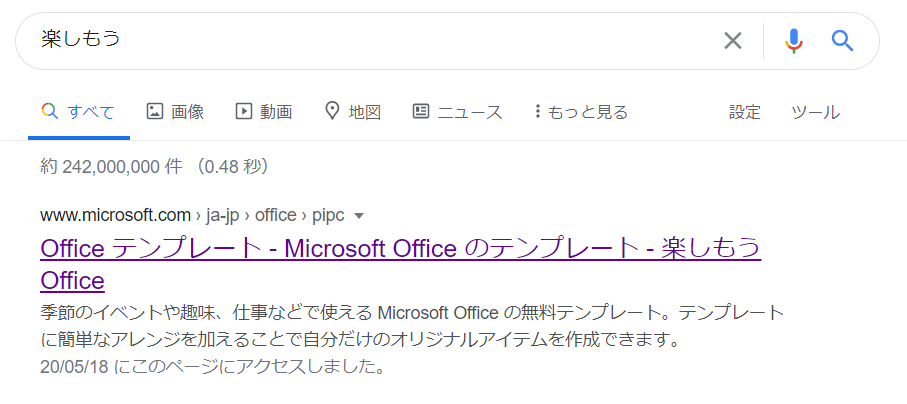
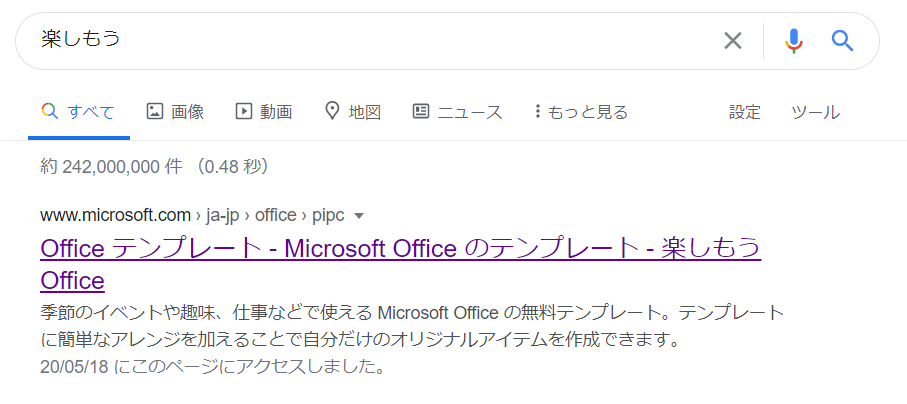
OneNoteのテンプレートを選ぼう。
楽しもうOfficeをクリックするとテンプレート検索と表示される項目があるのでここでキーワードや条件を指定して検索をクリックします。
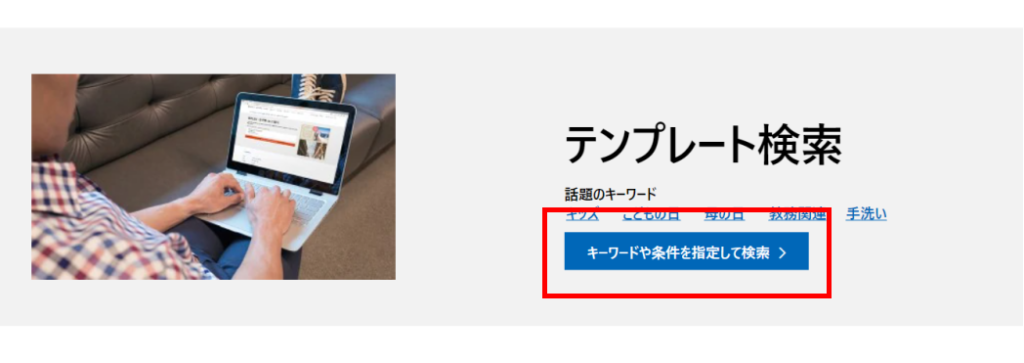
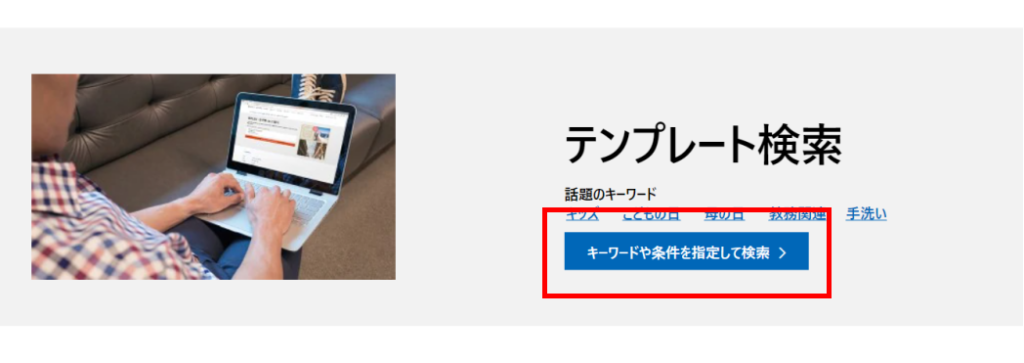
クリックすると以下の画像のページが表示されます。ここでは、OneNoteと記載されたボタンをクリックしましょう。
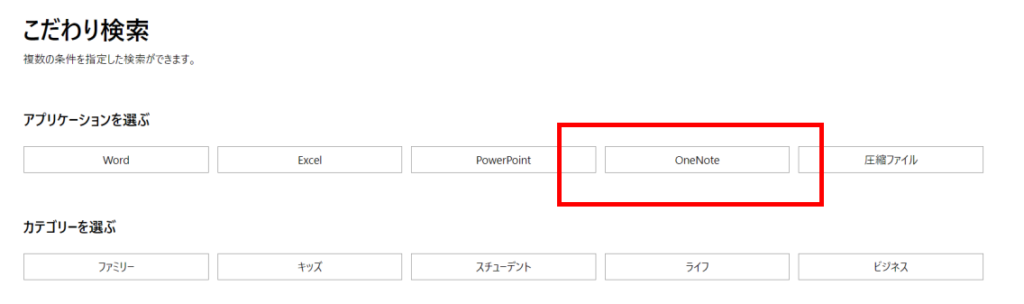
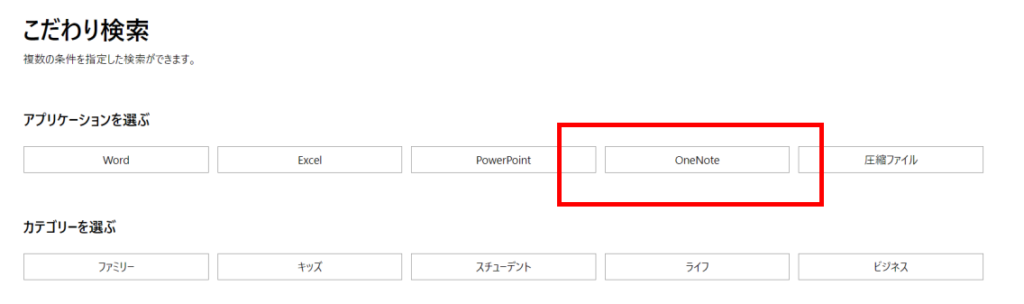
OneNoteを選択したら下にスクロールするとこの条件で検索と表示されたボタンがあるのでクリックします。
検索結果一覧が表示されると、全てOneNoteのテンプレートになっていますので好きなものを選んでクリックしましょう。
ここでは、仕事でもパスワードだらけになっている方も多いと思いますのでパスワード管理ノートといったテンプレートを選択してみましょう。
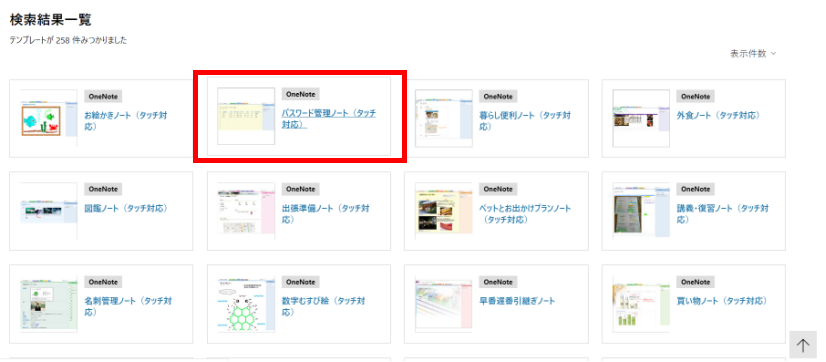
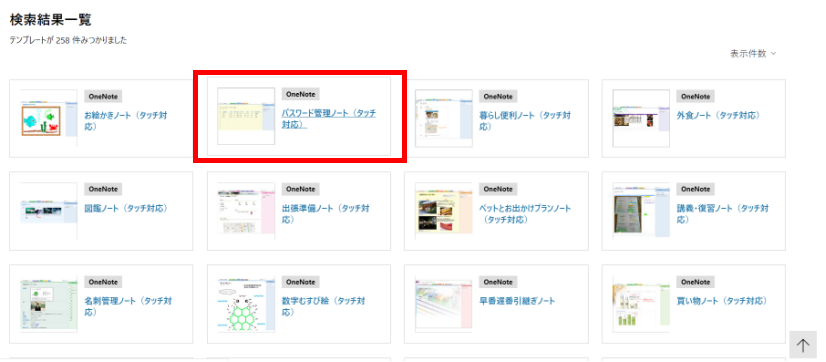
クリックすると以下のダウンロードページが表示されますのでOneNoteテンプレートのダウンロードをクリックします。
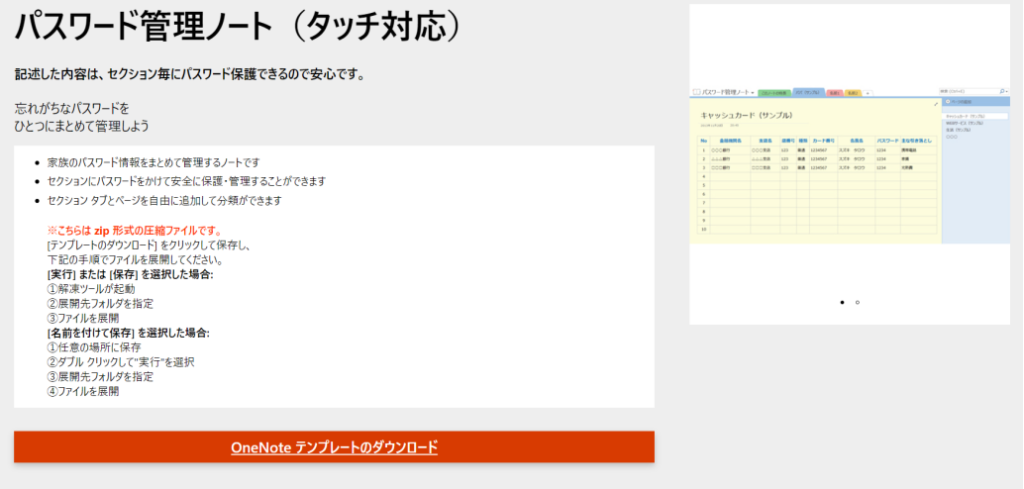
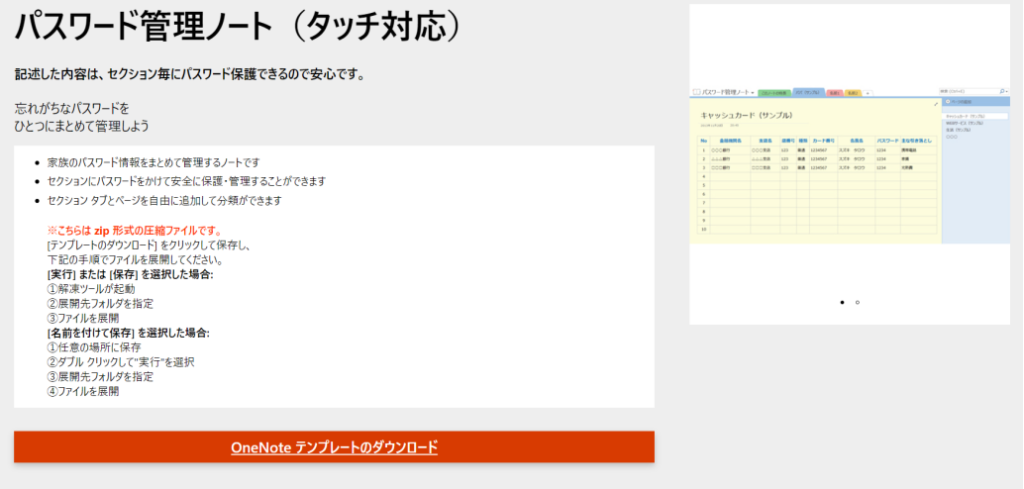
ダウンロードしたOneNoteのテンプレートを実際に使ってみよう。
ここでは記載されているようにzipでダウンロードされますので、右クリックしてすべて展開を押して解凍することから始めます。
すると中のデータを使用することができるので確認していきましょう。
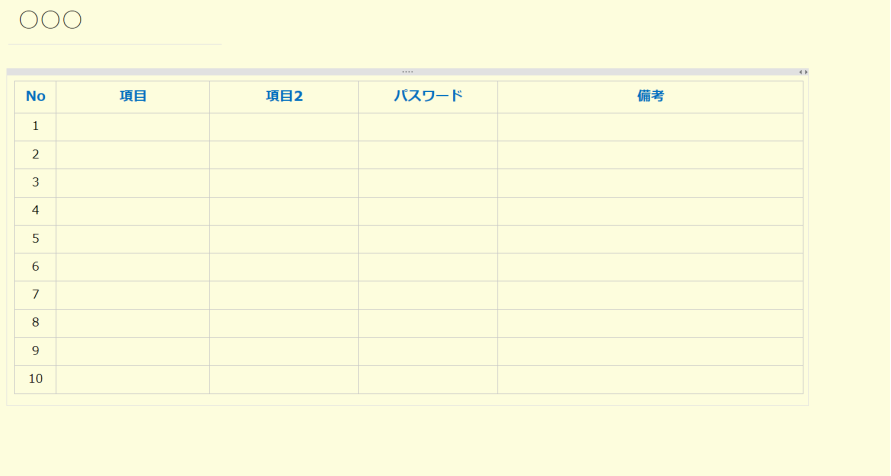
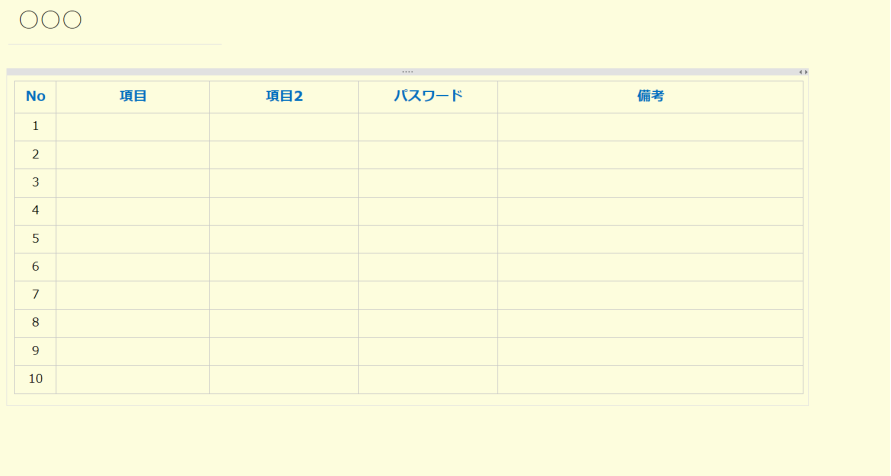
表示すると上記のような内容で最初から作成されています。
まとめ
自分で毎回最初からレイアウトを作成することも良いとは思いますが、時間短縮が可能なテンプレートがあると知って置くことは大切だと思います。
時間があるときにでもテンプレートを検索してみて、どのようなものがあるかだけでも知っていると、いざ急ぎで作成したい資料が発生した際に、そういえば、テンプレートがあったな、と思い出して仕事の役に立つこともあるかと思います。
ここでは、OneNoteのテンプレートの使用方法を説明しました、是非興味を持った方は一度使ってみてください。